win7系统怎么连接游戏手柄?win7连接游戏手柄操作方法
更新日期:2024-07-23 15:15:24
来源:投稿
手机扫码继续观看

win7系统有着很不错的兼容性,因此有不少喜欢玩游戏的小伙伴都会选择通过它来运行,有些游戏是支持使用游戏手柄操作,那么应该如何进行设置才能够成功的连接使用呢,本期的win7教程就来和广大用户们分享详细的设置步骤,希望今天纯净之家分享的内容可以帮助更多人解决问题。
![]()
风林火山 Ghost win7 64位 纯净旗舰版V2024 [电脑系统]
大小:5.03 GB 类别:风林火山 立即下载win7系统怎么连接游戏手柄:
1、首先将手柄接入usb端口,计算机提示接入了新的USB设备,也有可能是安装驱动的提示,之后打开“开始菜单”选择“设备和打印机”。
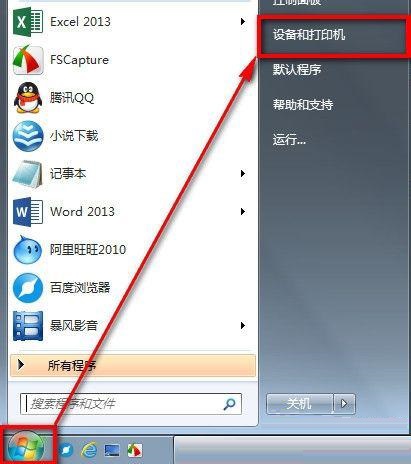
2、打开“设备和打印机”窗口后,可以看到所有连接的设备,在“设备”一栏中可以看到手柄的图标。
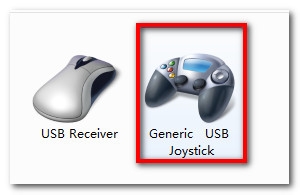
3、右键点击手柄的图标打开菜单,选择“游戏控制器设置”。
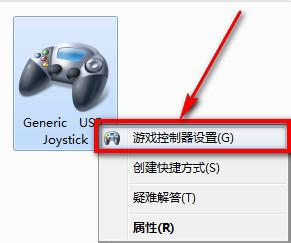
4、进入“游戏控制器”窗口后,点击右下角的“属性”按钮。
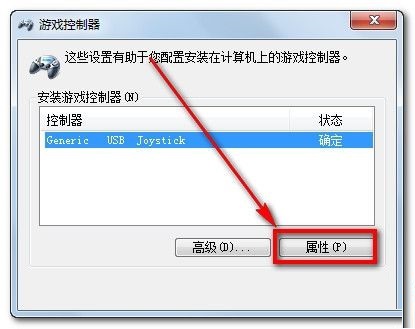
5、然后切换到“测试”选项卡,测试手柄各按钮是否正常工作,首先,可以旋转和按下手柄中的左面方向舵和方向按键,观看“X轴/Y轴”上方的十字光标运动是否正常。
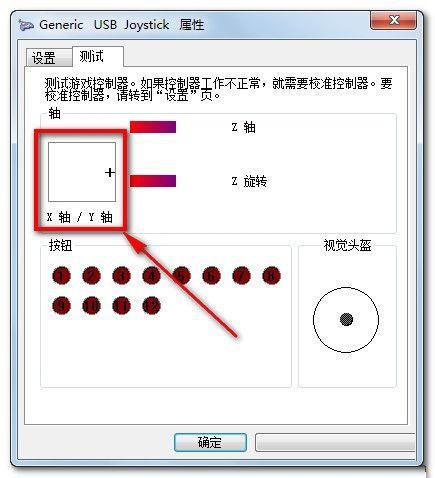
6、然后我们可以测试手柄中的右方向舵是否工作正常,测试过程中,按钮触发的功能对应下图中的圆点会呈红色闪烁状态,如果所有按键均正常手柄的配置就完成了。
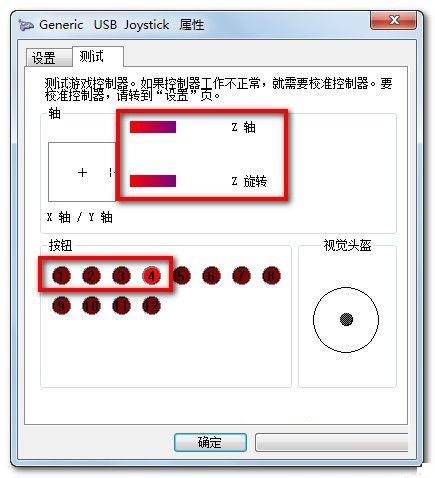
该文章是否有帮助到您?
常见问题
- monterey12.1正式版无法检测更新详情0次
- zui13更新计划详细介绍0次
- 优麒麟u盘安装详细教程0次
- 优麒麟和银河麒麟区别详细介绍0次
- monterey屏幕镜像使用教程0次
- monterey关闭sip教程0次
- 优麒麟操作系统详细评测0次
- monterey支持多设备互动吗详情0次
- 优麒麟中文设置教程0次
- monterey和bigsur区别详细介绍0次
系统下载排行
周
月
其他人正在下载
更多
安卓下载
更多
手机上观看
![]() 扫码手机上观看
扫码手机上观看
下一个:
U盘重装视频










